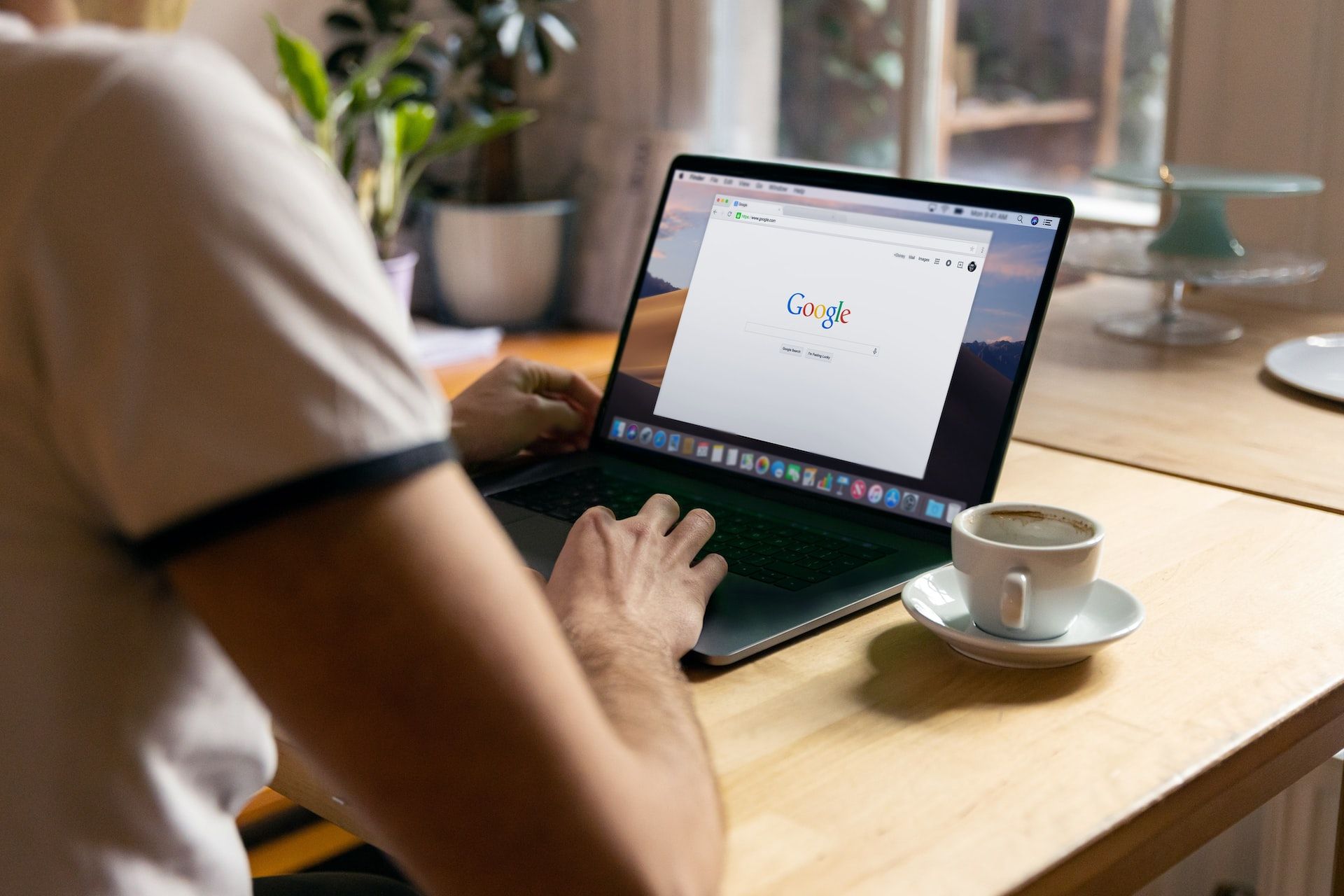ilustrasi Google Drive (unsplash.com/Elle Cartier)
Berikut ini cara upload file ke Google Drive melalui browser di laptop/PC dan ponsel.
Cara upload file ke Google Drive melalui laptop
Untuk mengunggah file ke Google Drive, lakukan langkah-langkah di bawah ini:
- Buka browser pada laptop, baik itu Chrome, Firefox, Microsoft Edge, dan lainnya.
- Klik ikon titik-titik (Google Apps) di sebelah profil Google Anda dan pilih Google Drive.
- Anda juga bisa langsung akses dengan memasukkan https://drive.google.com/ pada address bar. Kemudian, login menggunakan akun Google Anda dan pilih Google Drive.
- Setelahnya, klik kanan pada mouse dan pilih File Upload.
- Akan muncul kotak explorer pada layar. Anda bisa pilih file yang ingin Anda unggah ke Google Drive.
- Setelahnya, Anda pilih file tersebut dan klik tombol Open.
- Tunggu hingga proses upload selesai, setelahnya file akan tersimpan di akun Google Drive Anda.
Cara upload file ke Google Drive melalui ponsel
Anda juga bisa mengunggah file ke Google melalui ponsel. Berikut caranya:
- Unduh dan buka aplikasi Google Drive pada ponsel Anda.
- Setelahnya, Anda akan langsung masuk ke halaman utama Google Drive secara otomatis. Hal ini karena Anda menggunakan akun Google pada ponsel.
- Klik menu New dengan ikon ‘+’ yang berada di bagian kanan bawah.
- Pada menu create new, klik menu Upload.
- Anda bisa mencari file yang ingin diunggah. Dalam hal ini, Anda bisa memilih untuk mengunggah banyak file sekaligus.
- Klik tombol Select di bagian kanan atas dan tunggu hingga proses upload selesai.
- File akan tersimpan di Google Drive secara otomatis.
Sebenarnya, kedua cara tersebut hampir sama. Hanya saja yang membedakannya adalah medianya karena ketika menggunakan laptop, Anda harus mengaksesnya melalui browser. Sedangkan bila menggunakan ponsel, Anda langsung mengunggahnya melalui aplikasi yang tersedia di perangkat.